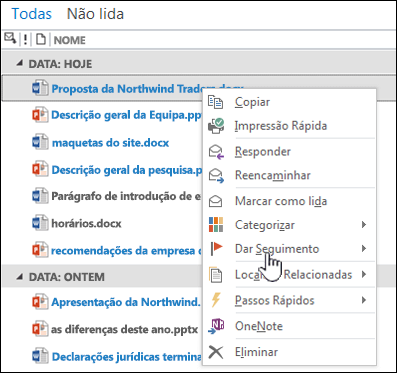Muitas vezes, as organizações e equipas dentro das organizações têm vários tópicos de e-mail diferentes ao mesmo tempo. É uma situação propícia a confusões: informações são perdidas ou esquecidas e a comunicação falha. As caixas de correio do site podem ajudá-lo a coordenar e a armazenar e-mails de equipa ou relacionados com um projeto num só local, para que todos os membros da equipa possam ver toda a comunicação.
Importante: A funcionalidade caixa de correio do site SharePoint será pre desapreciada a partir de março de 2017. Esta funcionalidade será totalmente removida numa versão futura. As SharePoint organizações que já não têm acesso à funcionalidade caixa de correio do site. As SharePoint organizações existentes já não podem criar novas caixas de correio do site. Todas as caixas de correio do site que foram configuradas e implementadas antes de março de 2017 irão continuar a funcionar.
Em setembro de 2017, iremos disponibilizar um processo para ajudar a transitar os sites da sua caixa de correio do site existente para um grupo deMicrosoft 365. Se atualmente utiliza a funcionalidade caixa de correio do site no SharePoint, deve considerar mudar para o Grupos do Microsoft 365 como alternativa para suportar os seus cenários de colaboração de e-mail. Para obter mais informações, consulte Utilizar Microsoft 365 em vez de Caixas de Correio do Site.
Nota: A funcionalidade caixa de correio do site permanecerá suportada, mas desapreciada em SharePoint Server 2019, SharePoint Server 2016, SharePoint Server 2013 e SharePoint Server 2010 produtos. Os clientes são recomendados para explorar caixas de correio partilhadas como alternativa às caixas de correio do site.
Na Iniciação Rápida, clique em Caixa de Correio.
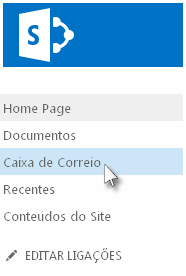
A caixa de correio do site é aberta como uma segunda estrutura de caixa de entrada e pasta separada junto à sua conta de e-mail pessoal. O correio enviado de e para a conta da caixa de correio do site é partilhado entre todos os que têm permissões de Contribuinte SharePoint site.
Configurar a sua caixa de correio do site
Pode adicionar uma caixa de correio do site como destinatário de correio, enviar e-mails a partir da caixa de correio ou adicioná-la aos seus favoritos. Para adicionar uma caixa de correio ao site, consulte Adicionar uma aplicação Caixa de Correio do Site para manter o e-mail em contexto num site. O seu site tem de ter o correio ativado. Se não estiver em contacto com o seu administrador.
Quando inclui a caixa de correio do site num tópico de e-mail importante, é armazenada uma cópia das informações nesse tópico numa localização que pode ser acedida por qualquer pessoa na equipa.
Adicione a caixa de correio do site à linha Para,CCou BCC de uma mensagem de e-mail.
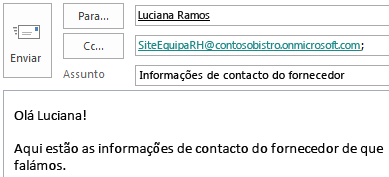
Pode adicionar o endereço de e-mail da caixa de correio do site a qualquer grupo de contacto ou listas de distribuição de equipa. Dessa forma, os e-mails relevantes serão armazenados na caixa de correio do site da equipa.
Ao escrever e enviar e-mails a partir da caixa de correio do site, este aparece como se fosse enviado por si.
Todos os utilizadores com permissões de Contribuinte num site podem aceder à caixa de correio do site, para que várias pessoas possam trabalhar em conjunto para redigir uma mensagem de e-mail.
Para compor uma mensagem, clique em Novo E-mail.
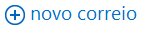
Esta ação abre uma nova mensagem na sua caixa de correio do site.
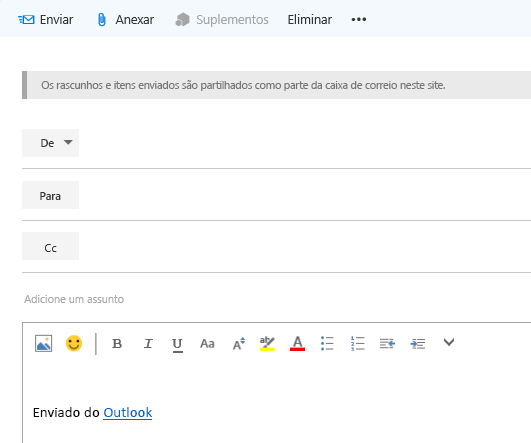
Se utiliza a lista Favoritos no Outlook, poderá considerar útil incluir pastas da caixa de correio do site na mesma.
No Outlook, pode clicar com o botão direito do rato numa pasta da caixa de correio do site, como a Caixa de Entrada e, em seguida, clicar em Mostrar nos Favoritos. Se tiver duas pastas na sua lista Favoritos com o mesmo nome (por exemplo, duas Caixas de Entrada), o Outlook adiciona automaticamente o nome da caixa de correio ao nome da pasta (por exemplo, "Caixa de Entrada – HRTeamSite@contosobistro.onmicrosoft.com") para que possa identificar qual é a pasta.
Para mais informações sobre Outlook Favoritos, consulte Manter pastas de correio utilizadas frequentemente nos Favoritos.
Colaborar com a sua equipa através da caixa de correio do site
A sua equipa pode utilizar uma caixa de correio do site para colaborar na composição de uma mensagem de e-mail importante ou reunir conversações de e-mail relevantes a nível da equipa. A sua equipa também pode partilhar documentos importantes de forma segura através de uma caixa de correio do site.
Depois de uma caixa de correio do site estar configurada parao seu site, é criada uma nova conta de e-mail com o nome do seu site. Por exemplo, um site de equipa utiliza o URL: http://contoso.sharepoint.com/HRTeamSite. O endereço de e-mail da caixa de correio do site está HRTeamSite@contoso.sharepoint.com.

Muitas equipas têm regularmente conversações por mensagens de e-mail. Muitas vezes, estas conversações resultam em informações que podem ser uma referência útil no futuro. Pode re encaminhar o e-mail mais útil no tópico para a caixa de correio do site para o preservar. Todas as pessoas que têm permissões de Contribuição para o seu site podem abrir a caixa de correio do site e ver essa mensagem. Mais tarde, os membros da equipa podem abrir a caixa de correio do site, procurar no correio capturado na conta e ver o histórico do problema em questão.
Outra ideia para recolher estas conversações de e-mail a nível de equipa é CC o endereço de e-mail da caixa de correio do site quando envia uma mensagem de e-mail à equipa. Também pode adicionar o endereço de e-mail da caixa de correio do site a um grupo de contactos ou lista de distribuição, para que seja incluído automaticamente sempre que enviar e-mails à sua equipa.
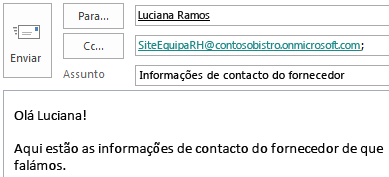
Se armazena os documentos da sua equipa no seu site de SharePoint, pode tirar o melhor conta da aplicação Caixa de Correio do Site para partilhar esses documentos com as pessoas que têm acesso ao site.
Importante: Quando os utilizadores veem uma caixa de correio do site no Outlook, veem uma lista de todos os documentos nas bibliotecas de documentos do site. As caixas de correio do site apresentam a mesma lista de documentos a todos os utilizadores, pelo que alguns utilizadores poderão ver documentos aos quais não têm acesso.
Se estiver a utilizar o Exchange, os seus documentos também aparecem numa pasta no Outlook, facilitando ainda mais o re encaminhação de documentos para outras pessoas.